「フォト」を起動して上部のメニューから「アルバム」を開くとアルバムが並んでいます。
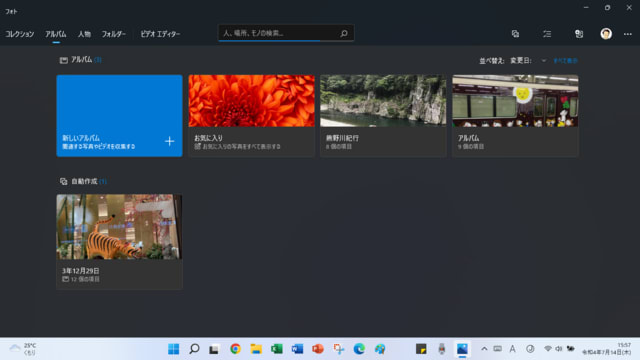
上部にあるタイトルを書き入れるペンのアイコンをクリックして「熊野川紀行」と入力しました。

右下にある「編集」をクリックして表紙にするタイトルスライドにテキストから「熊野川紀行…」と入れレイアウトを決めました。

「視聴」をクリックすると、自動的にいろいろな楽曲が再生されますので、何回でもクリックして視聴しましょう。

スライドショーを再生すると各画面の表示時間は3秒に設定されているので「期間」から表示時間の設定を変更します。
次回は「ビデオエディター」で動画編集機能を学習しながらアルバムの完成をします。
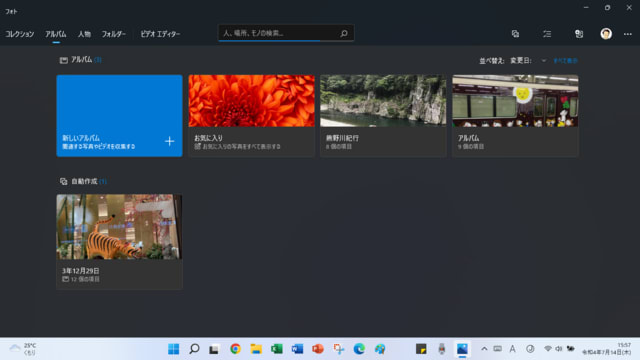
上部にあるタイトルを書き入れるペンのアイコンをクリックして「熊野川紀行」と入力しました。

右下にある「編集」をクリックして表紙にするタイトルスライドにテキストから「熊野川紀行…」と入れレイアウトを決めました。

「視聴」をクリックすると、自動的にいろいろな楽曲が再生されますので、何回でもクリックして視聴しましょう。

スライドショーを再生すると各画面の表示時間は3秒に設定されているので「期間」から表示時間の設定を変更します。
次回は「ビデオエディター」で動画編集機能を学習しながらアルバムの完成をします。
















